iOS 15 Public Beta installieren
10.051 Aufrufe • Lesezeit: 3 Minuten
 Bisher gab es nur eine Developer Beta Version von iOS 15, die wir euch vor Kurzem bereits vorgestellt haben und die ihr über einen kleinen Umweg auf eurem iPhone installieren könnt. Doch nun hat Apple auch die öffentliche und für alle Nutzer freigegebene iOS 15 Public Beta veröffentlicht. Wie ihr die iOS 15 Public Beta ganz einfach herunterladen und auf eurem iPhone installieren könnt, erfahrt ihr in diesem Artikel.
Bisher gab es nur eine Developer Beta Version von iOS 15, die wir euch vor Kurzem bereits vorgestellt haben und die ihr über einen kleinen Umweg auf eurem iPhone installieren könnt. Doch nun hat Apple auch die öffentliche und für alle Nutzer freigegebene iOS 15 Public Beta veröffentlicht. Wie ihr die iOS 15 Public Beta ganz einfach herunterladen und auf eurem iPhone installieren könnt, erfahrt ihr in diesem Artikel.
Inhaltsverzeichnis
Voraussetzungen
Um die iOS 15 Beta nutzen zu können, müsst ihr zunächst über ein iPhone 6s oder neuer verfügen. Ältere Modelle wie etwa das iPhone 5s oder das iPhone 6 unterstützt das neue Update nicht mehr.
Die iOS 15 Public Beta Version läuft bereits stabiler als die iOS 15 Enwickler-Beta. Bedenkt aber, dass es bei einer Beta Version immer mal wieder zu Fehlern oder gar Abstürzen kommen kann. Schließlich ist die Beta nur eine Vorabversion, an der noch gefeilt wird. Deshalb solltet ihr die Testversion auf einem Zweitgerät installieren, das ihr nicht täglich braucht.
Auf jeden Fall solltet ihr, bevor ihr die Public Beta installiert, ein iTunes- oder iCloud-Backup eures iPhones erstellen. Sollte etwas bei der Installation schief gehen oder ihr euch später doch entscheiden, wieder auf iOS 14 zu wechseln, dann könnt ihr einfach auf euer Backup zurückgreifen.
iOS 15 Public Beta Profil Download
Ihr müsst zunächst einfach in dem Safari Browser auf eurem iPhone die Seite https://beta.apple.com aufrufen. Scrollt dann etwas nach unten und falls ihr noch nicht für das Beta Programm registriert seid, müsst ihr dies zunächst über den blauen „Registrieren“-Button erledigen. Ansonsten könnt ihr direkt auf „Anmelden“ tippen und euch dann mit eurer Apple-ID einloggen. Eventuell müsst ihr nochmal die neusten Programmbestimmungen akzeptieren bevor ihr dann das Beta Profil runterladen könnt.
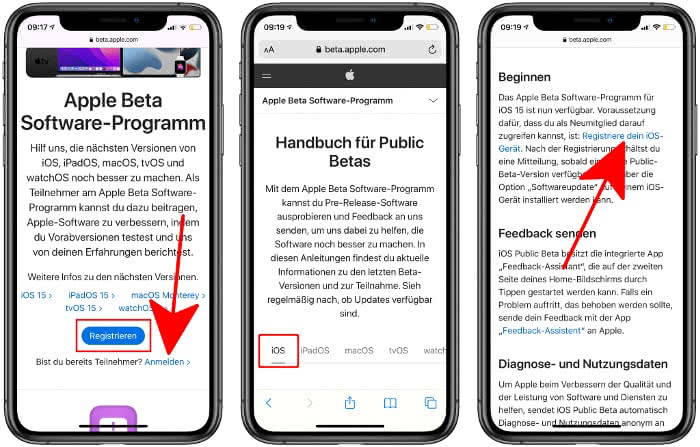
Tippt dann oben auf „iOS“ und scrollt etwas nach unten. Unter dem Punkt „Beginnen“ findet ihr die Option „Registriere dein iOS Gerät“. Scrollt nun nach unten bis zu dem Button „Profil laden“ und bestätigt dann mit „Zulassen“, dass ihr das Profil herunterladen wollt.
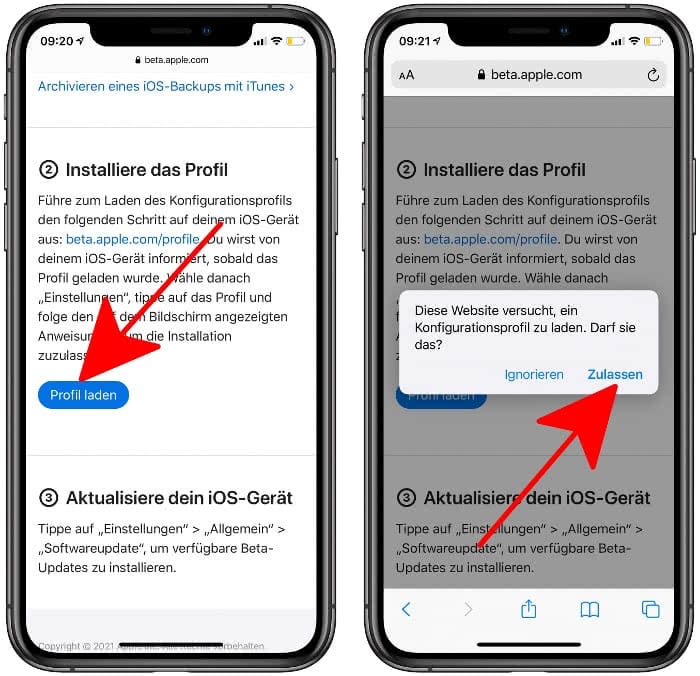
iOS 15 Public Beta Installation
Geht nun in die „Einstellungen“, dann wird euch oben auch schon direkt das neu installierte Profil angezeigt. Tippt auf „Profil geladen“, geht auf Installieren und bestätigt die Installation nochmals.
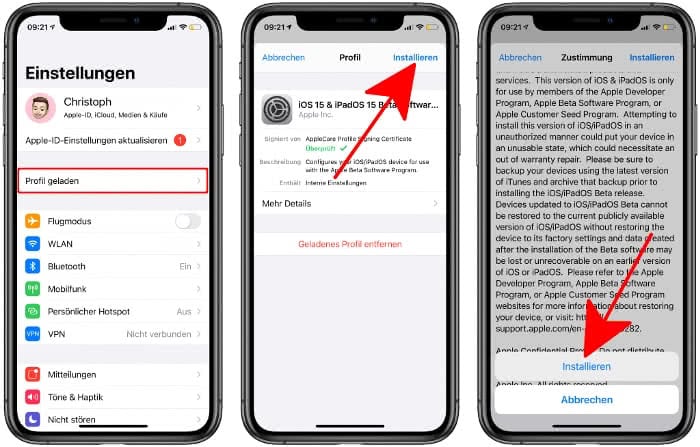
Nach einem Neustart ist das Profil installiert. Wenn ihr jetzt in die „Einstellungen“ geht und dort auf den Punkt „Allgemein“ tippt, dann findet ihr unter „Softwareupdate“ das neue iOS 15 Public Beta Update. Ihr könnt es nun wie gewohnt mit einem Fingertipp auf „Laden und installieren“ auf eurem iPhone installieren. Während der Installation startet euer Gerät eventuell auch mehrmals neu.
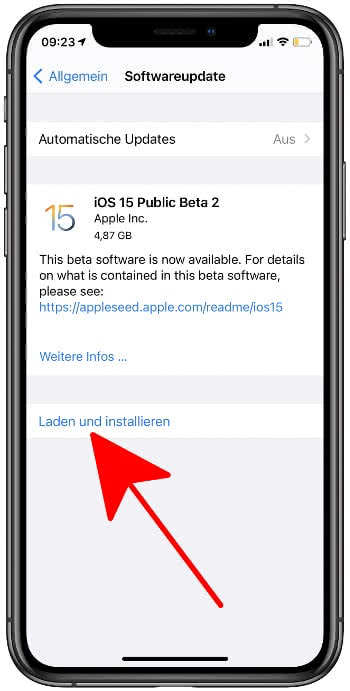
Tipp: Ihr wollt die iOS Beta nicht mehr nutzen und hättet lieber wieder eine offizielle iOS-Version auf eurem iPhone? So könnt ihr die iOS Beta vom iPhone entfernen und von iOS 15 auf iOS 14 zurückkehren!
Ist die Installation abgeschlossen, könnt ihr das neue iOS 15 ab sofort und bereits vor der eigentlichen Veröffentlichung, welche erst im Herbst sein wird, auf eurem iPhone nutzen und testen.